最近在學習Docker和實際操作中遇到了不少問題,寫篇博客記錄一下。
安裝
我安裝的是windows版的docker desktop,在windows上用docker挺麻煩的,要配置一些東西,在windows上安裝docker desktop。
安裝完成后,以管理員身份運行一般都能跑起來,如果遇到 Docker Access Denied 報錯打不開的情況,需要把計算機當前用戶加入到docker-users用戶組里面。
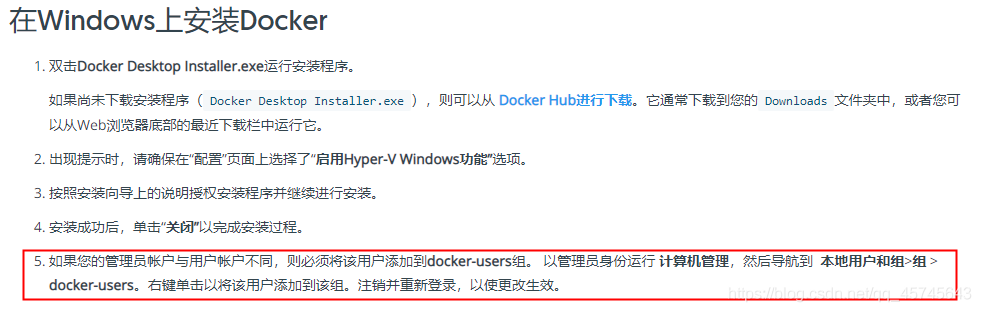
打開命令行工具輸入下面命令檢驗docker是否安裝成功:

甚至可以跑個hello-world:
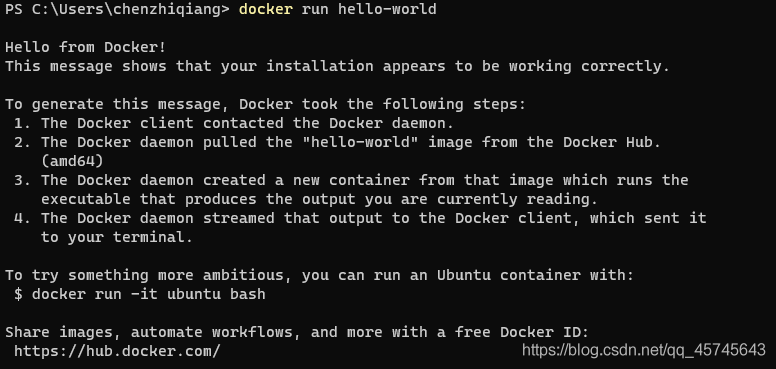
打包鏡像
我們都知道打包命令是 docker build ,除此之外,還需要一個 Dockerfile 文件,命令行打包就不介紹了,分享一個vscode插件,就叫Docker!
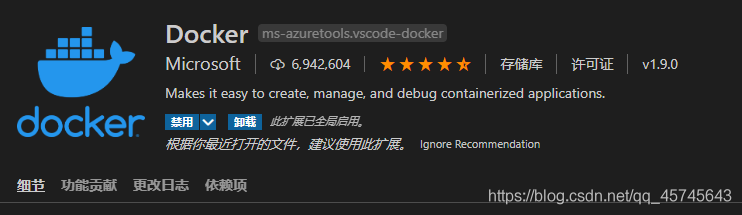
安裝好了后側邊欄會多一個小鯨魚,我們可以看到容器的狀態和鏡像,前提是docker desktop成功安裝了。
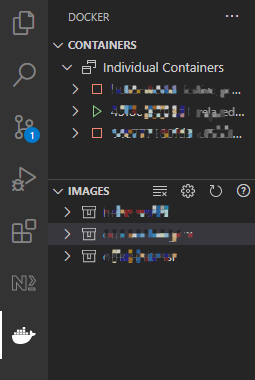
然后在我們的 Dockerfile 文件上右鍵,點擊 build image ,會提示你輸入一個鏡像的名稱,然后回車就ok了。
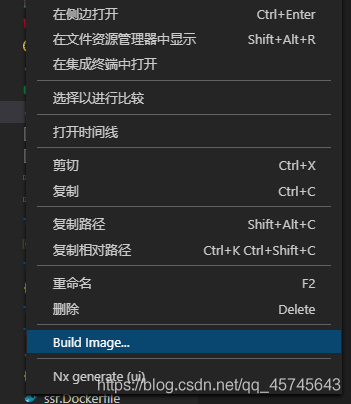
運行容器并添加環境變量
有時項目正常運行需要依賴一些環境變量,我們可以通過 -e 指令添加:
docker run -p 4000:4000 -e env1=xxxx -e env2=yyyy ImageID
運行容器并自定義容器名稱
我們運行兩次 hello-world 后打開 docker desktop,可以發現每次運行的容器名稱貌似是隨機分配的

我們可以使用 –name 指定容器的名稱:
docker run --name hello hello-world
運行結果:
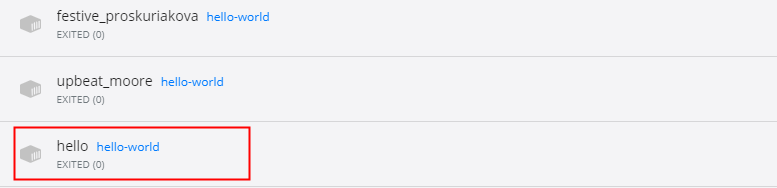
Docker 修改 host
使用docker run運行一個新的容器的時候,通過參數 –add-host 來添加域名和IP信息到容器的/etc/hosts文件中:
docker run -p 8080:8080 --add-host=hostname:127.0.0.1 ImageID
導出鏡像到本地
當我們開發把項目打包好鏡像后,可能需要給運維或后端人員進行部署測試,可以使用 save -o 命令把鏡像導出:
docker save -o .\保存的路徑\鏡像文件名 鏡像
比如:
dicker save -o .\Desktop\hello.tar hello-world
個人覺得使用 docker hub 會更方便!
到此這篇關于Docker打包鏡像及修改配置的實現的文章就介紹到這了,更多相關Docker打包鏡像及配置內容請搜索腳本之家以前的文章或繼續瀏覽下面的相關文章希望大家以后多多支持腳本之家!